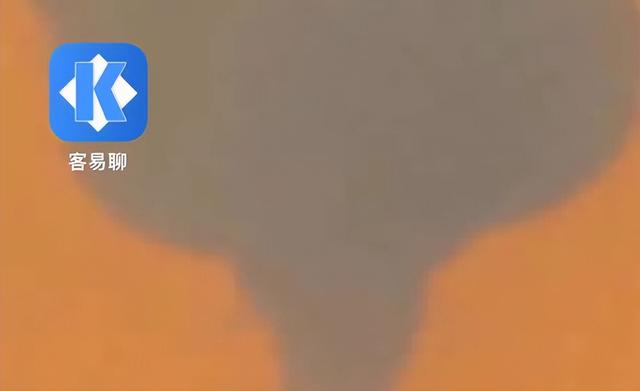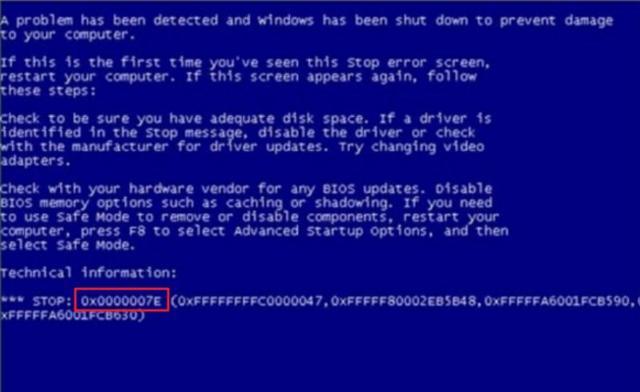2 月 5 日消息,微软名为 PowerToys 的免费系统实用工具套件从 Windows XP 时代复活,并于 2019 年 5 月引入 Windows 10 系统。可以用于高级用户调整和简化 Windows 操作,以提高效率。IT之家了解到,通过与 Windows 10/Windows 11 shell 搭配使用,同时让用户可以自定义各个工作流。

微软在发布 v0.55.0 仅几天后就发布了 PowerToys v0.55.1,是解决一些问题的补丁,微软指出,需要安装这个补丁来修复 v0.55.0 中的问题,他们根据用户反馈认为这些问题对稳定性很重要。
下面是更新内容:
- #15910 - 快捷键在禁用后保留了快捷指南、鼠标荧光笔、鼠标指针十字线的取值。这个 bug 已经存在一段时间,但随着使用共享代码路径的鼠标实用程序的增加,它才被注意到。
- #15450 - 修复了一个设置不能正确保存的错误。这个 bug 是在 0.53 安装程序更新时引入的,现在已经在 0.55.1 中修复。
- #15487 - 安装后,除非使用 dont-elevate 参数,否则 PT 不会自动以管理员身份启动。这个问题是在 0.53 安装程序更新时引入的,现在已经在 0.55.1 中修复。
- #15869 - 删除了一个无用代码路径和未使用的 DLL。
- #15885 - 鼠标指针十字线崩溃的竞赛条件错误。
- #15348, #15488 - 帮助 wayfind 的小型用户体验修复。

微软Edge 98的旗舰功能“Edge Bar”是一个浮动的小部件,将使你更容易直接跳到你最喜欢的网站。默认情况下,Edge Bar被钉在屏幕的右侧,它作为一个侧边栏出现,可以成为你桌面的一部分。Edge Bar的默认面板提供了一个个性化的新闻源,它类似于Windows 10的新闻和兴趣源或Windows 11的小工具板。你可以自定义推送内容,包括娱乐、体育、技术、股票和其他任何你想要的更新。

你可以通过喜欢某类特定的内容来进一步定制Feed,使用喜欢或不喜欢按钮确定哪些内容被显示,正如我们提到的,Edge Bar是一个浮动的小部件,所以你可以选择并拖动它到屏幕的任何区域,它将记住这个位置。其中还有一个由必应提供的搜索栏,在这里可以轻松地搜索网络而不必打开浏览器。Edge边栏是可定制的,这意味着你可以将自己的标签添加到该栏中。例如,你可以点击加号图标,在Edge Bar上添加一个新的Feed。默认情况下,Outlook、LinkedIn和Bing的标签是可用的。你也可以添加Gmail或雅虎。

微软对Edge Bar的功能介绍如下:
使用Edge栏轻松地进行多任务处理。快速找到你需要的东西,并无缝地回到你正在做的事情。边缘栏提供了对搜索、个性化新闻和内容以及生产力工具的便捷访问,而不会占据你的屏幕。
无论你想浏览新闻、发送简短的电子邮件还是进行快速搜索,Edge bar都能满足你的需要。边缘栏使你能够找到信息并完成任务,而无需切换应用程序或打开完整的浏览器。
将Edge栏钉在屏幕的一侧,在继续做你已经在做的事情的同时获得额外的信息。
个性化的新闻源和信息内容集合提供了来自优质出版商的新闻,以及根据你的兴趣及时更新。
如何在微软Edge 98中试用Edge Bar:
你可以通过前往Edge设置来尝试该功能。在Edge中,找到Edge Bar或使用搜索栏定位到其设置页,选择“打开Edge Bar”来开始,或者直接通过菜单>更多工具>启动Edge Bar。
微软Edge 98的其他改进:
你可以配置网站,当你打开它们时,自动将浏览器切换到不同的配置文件。例如,如果你访问企业的网站,你的浏览器的配置文件将自动切换到“工作”。
一个新的安全功能,为用户实现了额外的保护层。
微软正在为滚动条引入一个新的设计,它基于新的Windows 11滚动条风格
,